Protegendo os dados privados no seu dispositivo móvelde olhares indiscretos muitas vezes custa o preço da conveniência. Até que ponto sua ferramenta de segurança preferida dificulta o uso diário depende do método utilizado para proteger sua privacidade. A maioria dos usuários prefere definir uma senha, PIN ou padrão na tela de bloqueio. Embora o método seja o mais simples, digitar uma senha / PIN ou desenhar um padrão sempre que você desbloquear o dispositivo pode ser um grande aborrecimento, especialmente se você precisar proteger apenas algumas partes selecionadas do seu dispositivo (mensagens, fotos e contatos, por exemplo. Desenvolvido para dispositivos Android com uma câmera frontal, Visidon AppLock é uma ferramenta gratuita que elimina a necessidade de passar repetidamente por essa provação. O aplicativo permite bloquear qualquer número de aplicativos e definir um ou mais rostos como senhas para desbloqueá-los.
Depois de desbloquear o dispositivo e tentar acessar umaplicativo bloqueado, o Visidon AppLock começa a exibir o feedback da câmera frontal e a procurar rostos salvos. O recurso de reconhecimento facial é bastante dinâmico, para dizer o mínimo. Nem uma vez, durante nosso pequeno teste, demoramos mais de um segundo ou dois para desbloquear um aplicativo. Adicionar digitalizações do seu rosto a partir de ângulos ligeiramente diferentes pode acelerar ainda mais. E não é apenas rápido, é preciso também. A menos que você tenha um irmão gêmeo, não há muita chance de alguém passar pela fechadura.

O AppLock solicita que você defina um senha secundária caso o aplicativo não reconheça seu rosto (depois, digamos, de uma briga de rua particularmente brutal ou de um lifting de rotina). A configuração do aplicativo é bastante simples. Inicie o Visidon AppLock e de dentro do Apps guia, selecione os aplicativos que você deseja proteger. Na guia configurações, depois de definir as opções acima mencionadas Senha, toque Reconhecimento Facial para registrar seu rosto no aplicativo. Segure a câmera na sua frente e mova-a lentamente até que o aplicativo detecte seu rosto (comece a rastreá-la com uma caixa vermelha). Em seguida, toque em adicionar, retorne à tela de configurações e Habilitar o serviço de travamento.
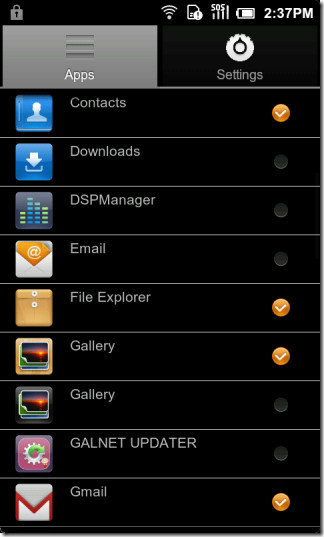
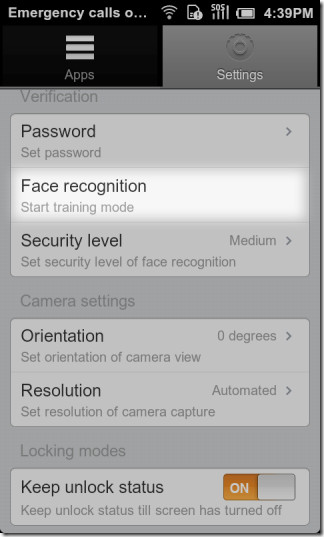
O aplicativo parece funcionar melhor se você adicionar váriosfotos do seu rosto para ele. Depois de adicionar um, mova a câmera até que o medidor de confiança conectado à caixa ao redor do seu rosto indique um nível consideravelmente inferior a 100 e toque em adicionar novamente. Repita isso mais algumas vezes para desbloquear mais rapidamente.
Por padrão, depois que um aplicativo protegido é desbloqueado, o AppLock o bloqueia novamente na saída. Ativando o Manter o status de desbloqueio A opção no menu de configurações permite que os aplicativos permaneçam desbloqueados até o dispositivo estar bloqueado ou até a tela expirar.
Não tem um dispositivo Android com uma câmera frontal? Assista à demonstração em vídeo abaixo e você deseja obter uma.
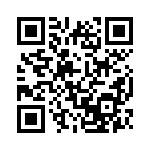
Baixar Visidon AppLock



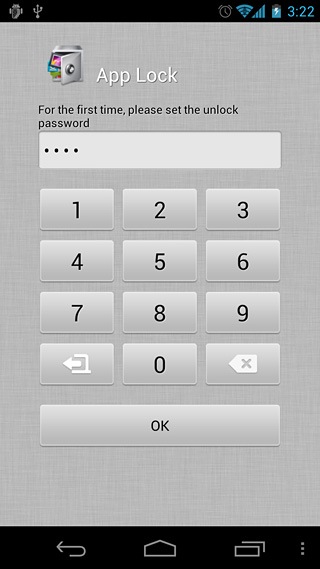




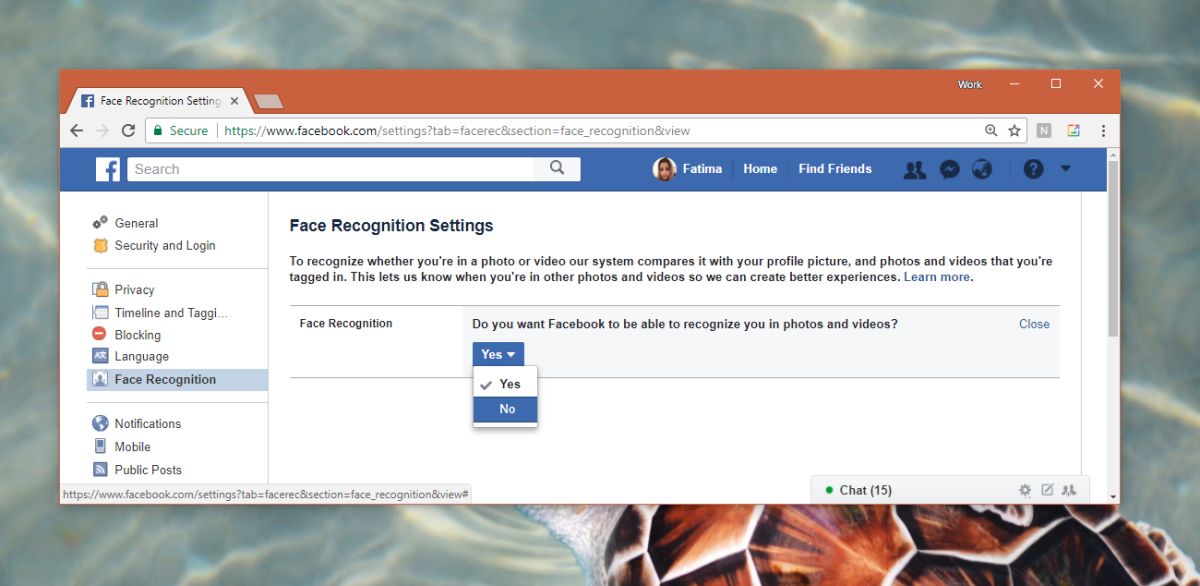




Comentários